Administrator systemu ustawił zasady zapobiegające tej instalacji
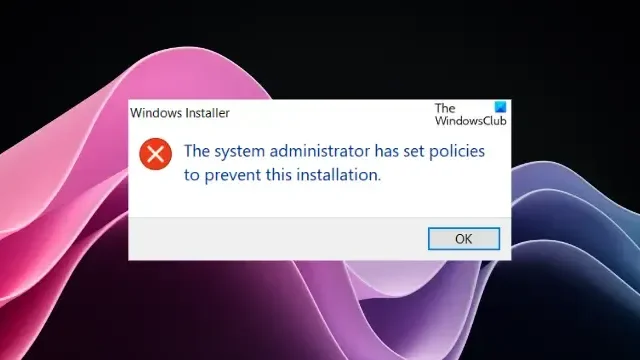
Napraw Administrator systemu ustawił zasady zapobiegające tej instalacji
Aby naprawić Administrator systemu ustawił zasady zapobiegające temu błędowi instalacji na komputerach z systemem Windows, musisz wykonać następujące kroki:
- Spróbuj zainstalować jako administrator
- Zezwól na instalację za pomocą lokalnego edytora zasad grupy
- Zezwól na instalację za pomocą Edytora rejestru.
Aby wykonać te sugestie, musisz być zalogowany z uprawnieniami administratora; jeśli nie, będziesz musiał poprosić administratora systemu o ich wykonanie.
1] Spróbuj zainstalować jako administrator
Zanim zaczniesz z różnymi metodami, spróbuj zainstalować aplikację z uprawnieniami administratora. Aby to zrobić, kliknij prawym przyciskiem myszy plik wykonywalny aplikacji i kliknij Uruchom jako administrator .
2] Zezwól na instalację za pomocą lokalnego edytora zasad grupy
Następnie zezwól na instalację za pomocą Edytora zasad grupy. Może to naprawić, że administrator systemu ustawił zasady zapobiegające temu błędowi instalacji. Oto jak:
- Zaloguj się na konto administratora.
- Naciśnij Windows + R , aby otworzyć Uruchom , wpisz gpedit.msc i naciśnij Enter .
- Przejdź do następującej ścieżki: Konfiguracja komputera > Szablony administracyjne > Składniki systemu Windows > Instalator Windows
- Kliknij prawym przyciskiem myszy Wyłącz Instalator Windows i wybierz Edytuj .
- Na karcie Wyłącz Instalator Windows wybierz Włączone , a następnie kliknij listę rozwijaną poniżej Wyłącz Instalator Windows i wybierz Nigdy .
- Kliknij Zastosuj , a następnie OK , aby zapisać zmiany.
Teraz ponownie przejdź do następującej ścieżki:
Ustawienia systemu Windows > Ustawienia zabezpieczeń > Zasady ograniczeń oprogramowania
- Tutaj kliknij prawym przyciskiem myszy Zasady ograniczeń oprogramowania i wybierz Nowe zasady ograniczeń oprogramowania .
- Kliknij prawym przyciskiem myszy Wymuszanie w prawym okienku i wybierz Właściwości .
- Otworzy się teraz okno Właściwości wymuszania; kliknij Wszyscy użytkownicy z wyjątkiem lokalnych administratorów w obszarze Zastosuj zasady ograniczeń oprogramowania do następujących.
- Kliknij Zastosuj , a następnie OK , aby zapisać zmiany.
- Po zakończeniu uruchom ponownie urządzenie i sprawdź, czy błąd został naprawiony.
3] Zezwól na instalację za pomocą Edytora rejestru
Możesz także naprawić, że administrator systemu ustawił zasady, aby zapobiec tej instalacji, wprowadzając pewne modyfikacje w Edytorze rejestru. Oto jak:
- Naciśnij Windows + R , aby otworzyć Uruchom , wpisz regedit i naciśnij Enter .
- Po otwarciu Edytora rejestru przejdź do następującej ścieżki:
HKEY_LOCAL_MACHINE\Software\Policies\Microsoft\Windows\Installer - Tutaj kliknij prawym przyciskiem myszy DisableMSI , wybierz Modify , zmień dane wartości na 0 i kliknij OK , aby zapisać zmiany.
- Zamknij Edytor rejestru, uruchom ponownie urządzenie i sprawdź, czy błąd został naprawiony.
Mam nadzieję, że te sugestie ci pomogą.
Jak naprawić Administrator systemu ustawił zasady zapobiegające tej instalacji w systemie Windows?
Aby naprawić Administrator systemu ustawił zasady zapobiegające tej instalacji w systemie Windows; będziesz musiał zmienić ustawienia w Edytorze lokalnych zasad grupy lub Edytorze rejestru, jak wyjaśniono w tym poście.
Jak wyłączyć zasady grupy Instalatora Windows?
Aby to zrobić, otwórz Edytor lokalnych zasad grupy i przejdź do następującej ścieżki: Konfiguracja komputera > Szablony administracyjne > Składniki systemu Windows > Instalator Windows. Kliknij dwukrotnie opcję Wyłącz Instalator Windows i ustaw ją jako włączoną.



Dodaj komentarz